การสร้างเมนู
การสร้างเมนูสำหรับ DVD นี้ โปรแกรมมีรูปแบบเมนูพร้อมใช้ให้เลือกอยู่หลายแบบ รวมทั้งสามารถสร้างรูปแบบเมนูของเราเองขึ้นมาก็ได้เช่นกัน การสร้างก็ไม่ยากนัก หรือแก้ไขรูปแบบที่มีอยู่แล้ว เป็นรูปแบบของเราเองก็ได้ เมนูนี้สามารถกำหนดให้แสดงเป็นภาพเคลื่อนไหว หรือเป็นภาพนิ่งได้ การใช้ภาพวีดีโอเป็นภาพหลังฉาก ทำให้เมนูดูน่าสนใจมากขึ้น หรือจะใช้ภาพของแทร็ค,แชปเตอร์เป็นภาพเคลื่อนไหวก็ได้
การสร้างเมนู ให้คลิกปุ่ม Create menu เพื่อเข้าสู่การสร้าง/ปรับแต่งเมนูของ DVD
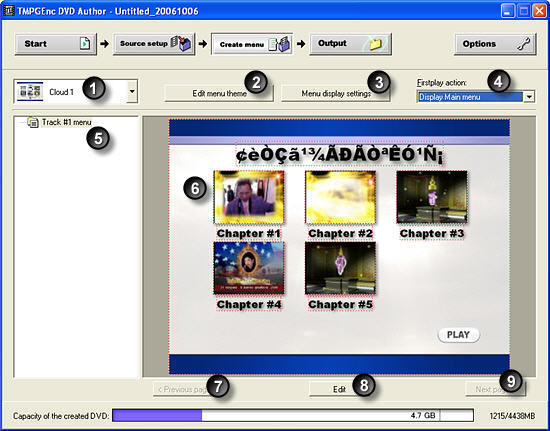
- Menu theme selection pulldown menu
เมนูเลือกรูปแบบของเมนูของ DVD - Edit menu theme
แก้ไขรูปแบบของเมนู เช่น เปลี่ยนตำแหน่งของภาพ,ข้อความ ปรับขนาดของภาพ - Menu display settings
ตั้งค่าการแสดงของเมนู เช่น เมื่อใส่แผ่นเข้าไปในเครื่องเล่น จะกำหนดให้แสดงเมนูหลัก หรือเมนูแทร็ค กำหนดให้เมนูเป็นแบบเคลื่อนไหวหรือไม่ - Firstplay action
เลือกการทำงานที่จะให้เครื่องเล่นทำเมื่อใส่แผ่นเข้าไปยังเครื่องเล่น - Page list view
แสดงรายการเมนูต่าง ๆ เหมือนโครงสร้างต้นไม้ ซึ่งโครงสร้างนี้จะเปลี่ยนไปตามรูปแบบของเมนู - Menu edit windows
ที่หน้าต่างนี้ คุณสามารถเปลี่ยนภาพหลังฉาก เปลี่ยนฟ้อนต์ เปลี่ยนข้อความของไตเติ้ล ข้อความแทร็ค ข้อความแชปเตอร์ เปลี่ยนภาพของแชปเตอร์ - Previous page
แสดงเมนูหน้าที่แล้ว - Edit
เปลี่ยนภาพหลังฉากเฉพาะหน้า, ทุกหน้า, แก้ไขฟ้อนต์ทุกหน้า, เปลี่ยนสีฟ้อนต์ทุกหน้า - Next page
แสดงเมนูหน้าถัดไป
ขั้นตอนในการทำเมนู
- เลือกธีมของเมนู (1)
- ปรับแต่งเมนู เช่นตั้งชื่อของแทร็ค, แชปเตอร์ เปลี่ยนภาพของแทร็ค, แชปเตอร์
- ถ้าเมนูที่เลือกนี้ยังไม่ถูกใจก็สามารถแก้ไขได้ เช่น เปลี่ยนขนาดภาพของแทร็ค, แชปเตอร์ ย้ายตำแหน่งข้อความ, รูปภาพเป็นต้น โดยการคลิก Edit menu theme (2)
- คลิกเมนู Firstplay action (4) เลือกรายการที่จะให้ทำ เมื่อใส่แผ่นเข้าไปในเครื่องเล่น
- คลิกปุ่ม Edit (8) เพื่อกำหนดฟ้อนต์ หรือภาพหลังฉากของเมนูสำหรับเมนูทุก ๆ หน้าด้วยการกำหนดเพียงครั้งเดียว
- เมื่อปรับแต่งเมนูเรียบร้อยแล้ว คลิกปุ่ม Output เพื่อเขียนเป็น DVD
การเปลี่ยนฟ้อนต์ : เมนูไม่แสดงภาษาไทย สามารถเปลี่ยนฟ้อนต์ของข้อความบนเมนูให้แสดงผลภาษาไทย คลิกปุ่ม Edit (8)
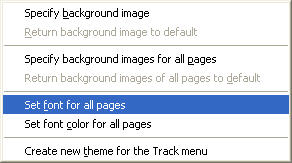
เลือก Set font for all pages เป็นการเปลี่ยนฟ้อนต์ของตัวอักษรทุกหน้าให้เป็นแบบเดียวกันหมด
- Specify background image กำหนดภาพหลังฉาก (เฉพาะหน้าปัจจุบัน)
- Return background image to default กลับไปใช้ภาพหลังฉากของเดิม
- Specify background images for all pages กำหนดภาพหลังฉากสำหรับทุกหน้าเมนู
- Return backgound images of all pages to default กลับไปใช้ภาพหลังฉากของเดิมสำหรับทุกหน้าเมนู
- Set font for all pages กำหนดรูปแบบตัวหนังสือสำหรับทุกหน้าเมนู
- Set font color for all pages กำหนดสีตัวหนังสือสำหรับทุกหน้าเมนู
- Create new theme for the track menu สร้างธีมสำหรับเมนูแทร็คใหม่
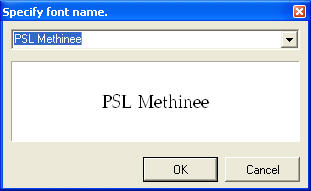
เลือกฟ้อนต์ที่ต้องการเปลี่ยน ขณะที่แถบดำยังคลุมชื่อฟ้อนต์อยู่นั้นสามารถใช้ลูกศรขึ้น-ลงเปลี่ยนชื่อฟ้อนต์และในกรอบด้านล่างจะแสดงรูปแบบของตัวอักษร เมื่อเลือกฟ้อนต์ที่ต้องการได้แล้ว คลิกปุ่ม OK
ชื่อไตเติ้ล แทร็คและแชปเตอร์นั้นสามารถเปลี่ยนใหม่ได้ รวมทั้งสามารถเปลี่ยนฟ้อนต์และสีของตัวอักษรได้
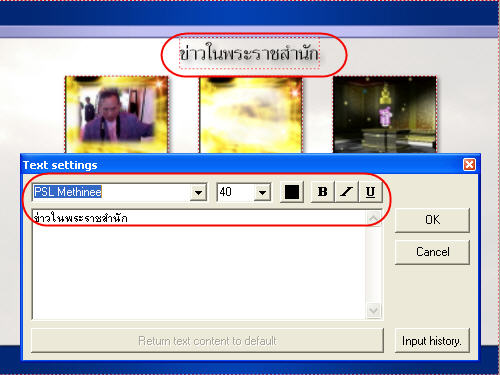
ต้องการเปลี่ยนที่รายการใด คลิกบนรายการที่ต้องการเปลี่ยน จะปรากฏกรอบ Text settings คลิกที่รายชื่อฟ้อนต์แล้วเลือกลูกศรขึ้น-ลงเพื่อเลือกฟ้อนต์ ขณะที่เลือกฟ้อนต์รูปแบบของฟ้อนต์ที่เมนูจะเปลี่ยนไปตาม ที่หน้าต่างนี้สามารถเปลี่ยนข้อความของไตเติ้ล แทร็ค หรือแชปเตอร์ได้
ภาพขนาดเล็ก
ในแต่ละแชปเตอร์จะมีการนำภาพเฟรมแรกของแชปเตอร์มาเป็นภาพขนาดเล็กประจำแชปเตอร์ เราสามารถที่จะเปลี่ยนภาพประจำแชปเตอร์จากเฟรมแรกเป็นเฟรมอื่น ๆ ของแชปเตอร์ หรือแม้กระทั่งนำภาพจากไฟล์ภาพ/ไฟล์วีดีโอมาเป็นภาพประจำแชปเตอร์
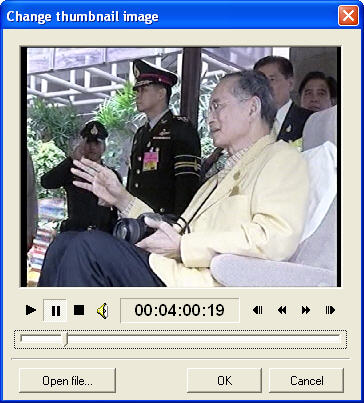
คลิกบนภาพแชปเตอร์ที่ต้องการเปลี่ยน จากนั้นจะปรากฏหน้าต่างขึ้นมา เลื่อนแถบเลื่อนไปยังภาพที่ต้องการจะนำมาเป็นภาพประจำแชปเตอร์ หรืออาจจะคลิกปุ่ม Open file เพื่อเลือกไฟล์ภาพ หรือไฟล์วีดีโออื่นมาเป็นภาพประจำแชปเตอร์ก็ได้ เมื่อปรับแต่งเสร็จแล้ว คลิกปุ่ม OK
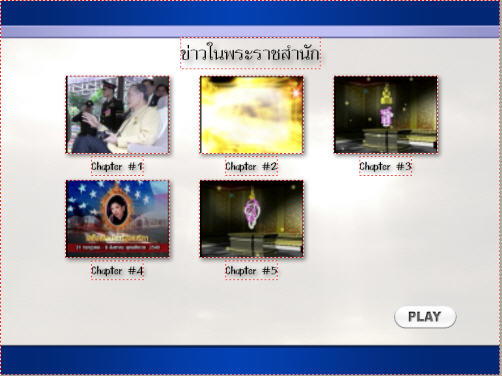
เมื่อเลือกเฟรมใหม่แล้ว ภาพประจำแชปเตอร์จะเปลี่ยนไปตามที่เลือกไว้ ภาพเปลี่ยนไป แต่จุดเริ่มต้นของแชปเตอร์ยังคงเดิม จุดเริ่มต้นของแชปเตอร์ไม่ได้เปลี่ยนไปตามภาพที่เลือกใหม่
ภาพหลังฉากของแต่ละเมนูสามารถเปลี่ยนเป็นภาพเคลื่อนไหวหรือภาพนิ่งก็ได้ การเปลี่ยนภาพ เพียงคลิกบนส่วนที่เป็นภาพหลังฉาก แล้วเลือกภาพนิ่งหรือเคลื่อนไหวที่ต้องการมาทำเป็นภาพหลังฉาก
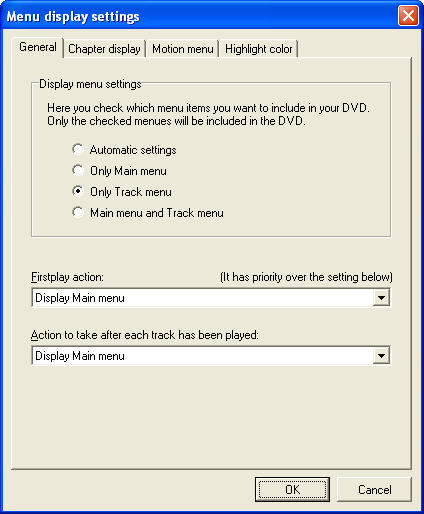
แท็บ General เป็นส่วนของการปรับแต่งการแสดงผลเมนู เลือกรายการเมนูที่ต้องการ
- Automatic settings
ลักษณะของเมนูจะขึ้นอยู่กับจำนวนของแทร็คและแชปเตอร์ ถ้ามีเพียงแทร็คเดียวก็จะไม่มีเมนูหลัก ถ้ามีเพียงแชปเตอร์เดียวก็จะไม่มีเมนูของแชปเตอร์ - Only Main menu
ปรับแต่งได้เฉพาะเมนูหลัก แต่ในธีม"Blue" จะปรากฏเมนูเลือกแทร็ค - Only Track menu
ปรับแต่งได้เฉพาะเมนูแทร็ค แต่ในธีม "Blue" จะปรากฏเมนูเลือกแชปเตอร์
(เมื่อเลือกใช้การตั้งค่าแบบแสดงเฉพาะแทร็คเมนู บนเครื่องเล่นบางรุ่นจะไม่สามารถสลับไปมากับแทร็คอื่น ๆ ได้) - Main menu and Track menu
ปรับแต่งได้เฉพาะเมนูหลักและเมนูแทร็ค แต่ในธีม "Blue" จะปรากฏเมนูเลือกแชปเตอร์

Firstplay action สิ่งที่จะต้องทำเมื่อใส่แ่ผ่นเข้าไปในเครื่องเล่น
- Display Main menu
เมื่อใส่แผ่นเข้าไป เครื่องเล่นจะแสดงเมนูหลัก - Play all tracks
เมื่อใส่แผ่น DVD เข้าไป ก็จะเล่นทุกแทร็คและแชปเตอร์ เสร็จแล้วจึงจะกลับมาแสดงเมนูหลัก - Play only first track
เมื่อใส่แผ่น DVD เข้าไปก็จะเล่นเฉพาะแทร็คแรก แล้วจึงกลับมาแสดงเมนูหลัก
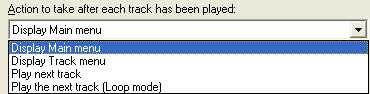
Action to take after each track has been played สิ่งที่จะต้องทำหลังจากเล่นแต่ละแทร็คจบลง
- Display Main menu
เมื่อเล่นทุกแทร็คจบแล้วจึงกลับมาแสดงเมนูหลัก - Display Track menu
เมื่อเล่นทุกแทร็คจบแล้วจึงกลับมาแสดงเมนูแทร็ค - Play next track
เมื่อเล่นจบแทร็คก็ให้เล่นแทร็คต่อไป เมื่อแทร็คสุดท้ายเล่นจบลงจึงแสดงเมนูหลัก เมื่อไม่มีเมนูหลักก็แสดงเมนูแทร็ค - Play the next track (Loop mode)
เมื่อเล่นจบแทร็คก็ให้เล่นแทร็คต่อไป ถ้าแทร็คที่เล่นเป็นแทร็คสุดท้าย ก็จะกลับไปเล่นแทร็คแรกใหม่
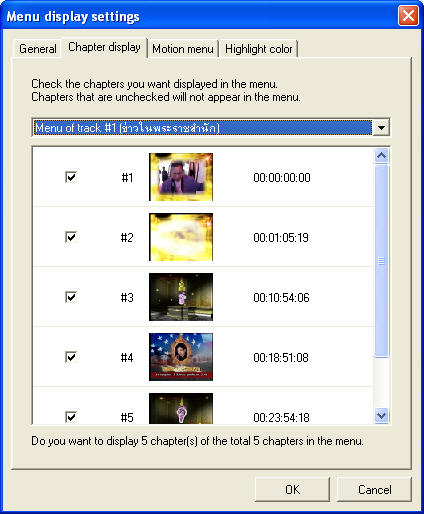
แท็บ Chapter display เลือกแชปเตอร์ที่ต้องการให้แสดงบนเมนู หากไม่ต้องการให้แสดงแชปเตอร์ใด ให้เอาเครื่องหมายถูกออก
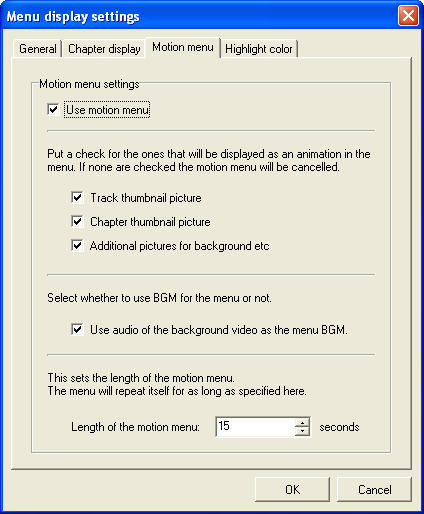
ตั้งค่าเมนูแบบเคลื่อนไหวได้ ถ้าเลือกเป็นเมนูเคลื่อนไหวได้ ภาพของแชปเตอร์ก็จะเป็นภาพเคลื่อนไหวได้ (ตามช่วงวีดีโอที่กำหนดเอาไว้) ภาพหลังฉากที่เป็นวีดีโอ ภาพก็จะเคลื่อนไหวได้
การที่จะใช้เมนูแบบเคลื่อนไหวได้ จะต้องระบุไฟล์ MPEG-1 หรือ MPEG-2 เป็นภาพขนาดเล็ก (thumbnail) หรือภาพหลังฉาก ไฟล์ .BMP หรือไฟล์ .JPEG ไม่สามารถทำเป็นเมนูเคลื่อนไหวได้
หากต้องการให้แสดงเมนูแบบเคลื่อนไหวได้ ให้ทำเครื่องหมายถูกหน้า Use motion menu
- Track thumbnail picture ภาพขนาดเล็กของแทร็ค
ภาพขนาดเล็กของแทร็จจะแสดงเป็นภาพเคลื่อนไหวตามจำนวนวินาทีที่กำหนดไว้ ภายในพื้นที่ของภาพขนาดเล็ก - Chapter thumbnail picture ภาพขนาดเล็กของแชปเตอร์
ภาพขนาดเล็กของแชปเตอร์จะแสดงเป็นภาพเคลื่อนไหวตามจำนวนวินาทีที่กำหนดไ้ว้ ภายในพื้นที่ของภาพขนาดเล็ก - Additional pictures for background etc ภาพเพิ่มเติมสำหรับหลังฉาก
เมื่อภาพในไฟล์ MPEG-1 หรือ MPEG-2 ถูกกำหนดเป็นภาพหลังฉาก มันก็จะแสดงเป็นภาพเคลื่อนไหวตามจำนวนวินาทีที่กำหนดไว้ - Select whether to use BGM for the menu or not กำหนดให้นำเสียงวีดีโอหลังฉากเป็นเสียงของเมนู
เมื่อกำหนดเอาไฟล์ MPEG-1 หรือ MPEG-2 เป็นภาพหลังฉาก จะมีเสียงจากไฟล์เหล่านี้ด้วย เสียงนี้จะต้องเป็น MPEG-1 Audio Layer2 หรือ Linear PCM. (เสียง AC-3 ใช้ไม่ได้ คือถ้าไฟล์ MPEG-1 หรือ MPEG-2 ที่มีเสียงเป็น AC3 นำมาทำเป็นภาพหลังฉาก จะไม่มีเสียง) - Set the length of the motion menu กำหนดช่วงเวลาแสดงเมนูเคลื่อนไหว
กำหนดเวลาที่จะแสดงเมนูเคลื่อนไหวตั้งแต่ 1 ถึง 300 วินาที ภาพเคลื่อนไหวจะแสดงตามเวลาที่กำหนด เมื่อครบกำหนดแล้วจึงกลับมาแสดงซ้ำอีก เช่นกำหนดไว้ 15 วินาที ก็จะแสดงภาพเคลื่อนไหว 15 วินาทีเมื่อครบแล้วก็กลับไปแสดง ณ จุดเริ่มต้นอีก ซ้ำกันไปอย่างนี้
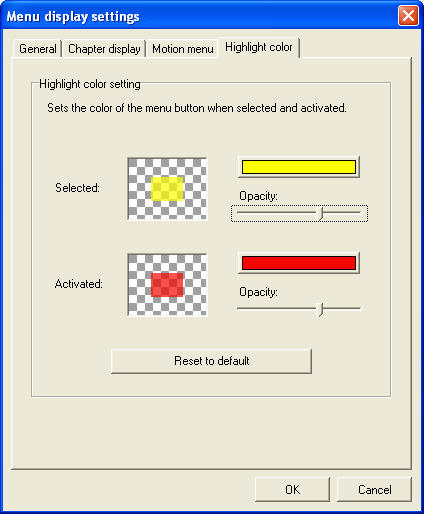
แท็บ Highlight color เป็นการกำหนดสีของปุ่มเมนูเมื่อมีการเลื่อนตัวชี้ไปยังปุ่มต่าง ๆ และมีการเลือกเล่นรายการนั้น Selected คือสีของปุ่มเมื่อเลื่อนตัวชี้ไปยังปุ่มต่าง ๆ Opacity ปรับระดับความเข้มของสี และ Activated คือสีของปุ่มเมื่อผู้ใช้กดเลือกเล่นรายการ สีต่าง ๆ นั้นหากต้องการเปลี่ยนสีใด ให้คลิกเลือกบนสีที่ต้องการเปลี่ยน แล้วเลือกสีที่ต้องการจากรายการสี
หากต้องการกลับไปยังค่าเริ่มต้นของโปรแกรมให้คลิกปุ่ม Reset to default เมื่อตั้งค่าทั้งหมดเสร็จแล้ว คลิกปุ่ม OK
กรณีที่ต้องการนำภาพนิ่งมาทำเป็นภาพหลังฉากของเมนูและต้องการให้มีเสียงเพลง จะต้องนำภาพนิ่งและเสียงเพลงไปทำการแปลงให้เป็น .MPG โดยใช้โปรแกรมตัดต่อวีดีโอ หรือโปรแกรมที่นำภาพนิ่งไปเป็นภาพสไลด์และใส่เสียงเพลงได้เช่น Proshow, Pictures to TV เป็นต้น แล้วนำไฟล์ .MPG ที่ได้มาทำเป็นภาพหลังฉาก